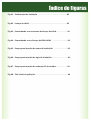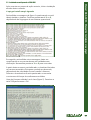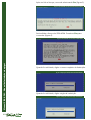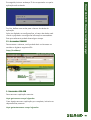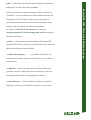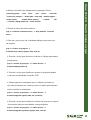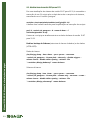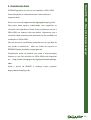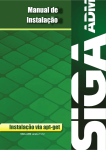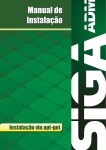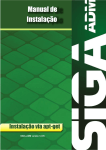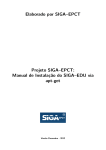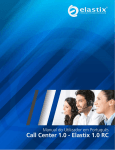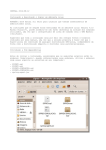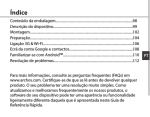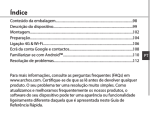Download Manual de Instalação via apt-get
Transcript
Manual de
Instalação
Instalação via apt-get
Índice de capítulos
1 - Pré-requisitos para instalação . . . . . . . . . . . . . . . . . . . . . . . . . . .. . . . . . . . . . . . . . 01
2 - Instalando o SIGA-ADM . . . . . . . . . . . . . . . . . . . . . . . . . . . . . . . . . . . . . . . . . . . . . . . . . 01
2.1 - Preparando a instalação . . . . . . . . . . . . . . . . . . . . . . . 01
2.2 - Instalando e configurando o SIGA-ADM. . . . . . . . . . 02
2.3 - Acessando o SIGA-ADM . . . . . . . . . . . . . . . . . . . . . . . 04
3 - Removendo o SIGA-ADM . . . . . . . . . . . . . . . . . . . . . . . . . . . . . . . . . . . . . . . . . . . . . . 04
4 - Atualização da base de dados de versões anteriores . . . . . . . . . . . . . . 05
4.1 - Introdução . . . . . . . . . . . . . . . . . . . . . . . . . . . . . . . . . . .05
4.2 - Permissões de acesso do postgresql . . . . . . . . . . . . . 06
4.3 - Instalação de sistema novo com Schema e
dados iniciais . . . . . . . . . . . . . . . . . . . . . . . . . . . . . . . . 06
4.4 - Atualização da versão 10.12 para versão 11.07 . . . . 07
4.5 - Realizar backup do Schema e dos dados
em formato (UTF8 ACII) . . . . . . . . . . . . . . . . . . . . . . . 07
4.6 - Atualizar uma base anterior à versão 10.12
para a 11.07 . . . . . . . . . . . . . . . . . . . . . . . . . . . . . . . . . 08
4.7 - Atualizar base da versão 11.07 para 11.11. . . . . . . . . 09
5 - Considerações finais . . . . . . . . . . . . . . . . . . . . . . . . . . . . . . . . . . . . . . . . . . . . . . . . . . 10
Índice de figuras
Fig.01 - Confirmação da instalação
. . . . . . . . . . . . . . . . . . . . . . . . . . . . 02
Fig.02 - Licença do JAVA . . . . . . . . . . . . . . . . . . . . . . . . . . . . . . . . . . . . . . 02
Fig.03 - Concordando com os termos da licença do JAVA . . . . . . . . . . . 03
Fig.04 - Concordando com a licença do SIGA-ADM
Fig.05 - Campo para inserção do nome da Instituição
. . . . . . . . . . . . . . . 03
. . . . . . . . . . . . . 03
Fig.06 - Campo para inserção da sigla da Instituição . . . . . . . . . . . . . . . . 03
Fig.07 - Campo para inserção do endereço IP do servidor . . . . . . . . . . . 04
Fig.08 - Tela inicial da aplicação . . . . . . . . . . . . . . . . . . . . . . . . . . . . . . . . . 04
Introdução
Projeto SIGA-EPCT
Manual de Instalação
via apt-get
O SIGA-ADM é um subsistema do SIGA-EPT
(Sistema Integrado de Gestão Acadêmica da
Educação Profissional e Tecnológica),
v e r s ã o 11 . 11
desenvolvido com tecnologias livres
pela Rede Nacional de Pesquisa e Inovação em
Tecnologias Digitais - RENAPI.
http://www.renapi.gov.br
Este projeto tem o apoio do Ministério da
Educação - MEC (http://portal.mec.gov.br),
através da Secretaria da Educação Profissional e
Tecnológica- SETEC.
http://portal.mec.gov.br/setec
Para mais informações sobre o projeto visite:
http://www.renapi.gov.br/sigaepct/o-projeto
Objetivos
Este manual objetiva explicitar os
procedimentos e ferramentas necessárias a
instalação e configuração do subsistema SIGAADM (Sistema Integrado de Gestão Acadêmica)
em um sistema operacional Linux através de um
terminal.
SISTEMA INTEGRADO DE GESTÃO ACADÊMICA
Versão novembro/2011
Instalação
1 - Pré-requisitos para instalação
Para que você possa efetuar as instalações sem problemas
recomendamos utilizar um usuário que tenha permissão de
root (super usuário).
!
Lembramos
manual
que
este
destina-se
a
explicar como realizar a
instalação do SIGA-ADM
em
um
sistema
operacional Linux de 32 ou
64
bits,
baseado
nas
Estando logado no terminal com um usuário que possua a
permissão, basta executar o comando abaixo para alterar
para root:
$ sudo su
Caso não consiga logar como super usuário, você terá de
entrar em contato com o administrador do computador, pois
só ele poderá lhe conceder a permissão.
Também é recomendado que você tenha acesso a uma
Internet banda larga, pois todos os arquivos mencionados
neste documento são obtidos através de download.
distribuições Debian Lenny
e Ubuntu Server 10.04.
2 - Instalando o SIGA-ADM
2.1 - Preparando a instalação
Manual SIGA-ADM - Manual de Instalação via apt-get
Para que o sistema possa ser instalado via o comando aptget é necessário adicionar o link do repositório ao arquivo
/etc/apt/sources.list.
Use o editor de texto de sua preferência e adicione a linha
abaixo no final do arquivo.
01
deb http://mirror-ifrn.renapi.gov.br/sigaept/apt/linux
sigaepct/
Para Debian Lenny que não possuir repositório para as
dependências na sources.list, adicione também ao arquivo a
linha abaixo.
deb http://download.unesp.br/linux/debian lenny main
contrib non-free
Por último, atualize a lista de pacotes executando este
comando:
# apt-get update
v e r s ã o 11 . 11
2.2 - Instalando e configurando o SIGA-ADM
Manual SIGA-ADM - Manual de Instalação via apt-get
Após executar os passos da seção anterior, inicie a instalação
através deste comando:
# apt-get install renapi-sigaadm
Será exibida a mensagem da figura 1 questionando se você
deseja instalar o sistema. Confirme pressionando Y ou S,
dependendo da linguagem de seu sistema operacional.
Fig. 01 - Confirmação da Instalação
Em seguida, será exibida outra mensagem, desta vez
questionando se os pacotes devem ser instalados sem
verificação. Novamente pressione Y ou S para concordar.
A partir deste momento, será efetuado o download de todos
os pacotes necessários. Este passo poderá ser demorado,
dependendo da velocidade de sua conexão à Internet.
Durante o download você será questionado a concordar
com termos de licença dos softwares envolvidos.
Uma das licenças exibidas é a do Java (figura 2). Pressione a
tecla TAB para acessar o OK.
Fig. 02 - Licença do JAVA
v e r s ã o 11 . 11
02
Após ter lido a licença, concorde selecionado Sim (figura 3):
Fig. 03 - Concordando com os termos da licença do JAVA
Será exibida a licença do SIGA-ADM. Pressione Sim para
concordar (figura 4):
Manual SIGA-ADM - Manual de Instalação via apt-get
Fig. 04 - Concordando com a licença do SIGA-ADM
03
Quando for solicitado, digite o nome completo da Instituição.
Fig. 05 - Campo para inserção do nome da Instituição
Quando for solicitado, digite a sigla da instituição.
Fig. 06 - Campo para inserção da sigla da Instituição
v e r s ã o 11 . 11
Manual SIGA-ADM - Manual de Instalação via apt-get
Em seguida, insira o endereço IP do computador no qual a
aplicação está rodando.
Fig. 07 - Campo para inserção do endereço IP do servidor
Por fim, defina uma senha para o banco de dados da
aplicação.
Após ter digitado as configurações, o banco de dados será
criado e populado com algumas informações necessárias.
Este procedimento poderá levar algum tempo.
2.3 - Acessando o SIGA-ADM
Para acessar o sistema, você poderá abrir um browser no
servidor e digitar a seguinte URL:
http://localhost/
Fig. 08 - Tela inicial da aplicação
3 - Removendo o SIGA-ADM
Para remover a aplicação execute:
#apt-get remove renapi-sigaadm
Caso deseje remover a aplicação por completo, inclusive as
dependências, execute
#apt-get autoremove renapi-sigaadm
v e r s ã o 11 . 11
04
4 - Atualização da base de dados de versões anteriores
4.1 - Introdução
Este manual prevê uma instalação nova ou uma atualização
da versão 10.12 para a versão 11.07 ou 11.11 do sistema
SIGA EPTC- ADM. Nesta versão mudamos o modo de
!
atualização da base: antes, realizávamos a migração de dados
de uma estrutura antiga para a nova estrutura do banco.
Embora
seja
homologado pela equipe
de
desenvolvimento
a
instalação do sistema em
Agora quando existir uma base já alimentada da versão 10.12
ou 11.07, esta poderá ser atualizada apenas utilizando o script.
Ao fim deste manual também daremos instruções para migrações
de versões anteriores.
plataforma Linux com base
Ubuntu e/ou Debian, é
Recomendamos utilizar um usuário que tenha permissão de
possível a instalação do
ambiente do Shell do Linux, SSH e PostgreSQL.
sistema em qualquer outro
Manual SIGA-ADM - Manual de Instalação via apt-get
sistema operacional que
05
ofereça
uma
ambiente
Apache
2.2,
PHP5
e
PostgreSQL8.3, ficando a
critério do administrador
local resolver qualquer
disparidade
quando
configuração
ambiente
especificado
equipe.
a
de
fora
do
por
esta
Em casos de erros não previstos em ambiente de teste, será
necessário um estudo caso a caso.
Poderão aparecer divergências se utilizada versões diferentes dos
programas especificados pela equipe de desenvolvimento.
Em caso de situações adversas as especificações e definições,
solicitamos que entre em contato com a equipe de suporte,
informando as versões dos pacotes utilizados e quais foram as
condições em que ocorreram o erro, descrevendo, inclusive, as
mensagens apresentadas.
CONSIDERAÇÕES
Os caracteres "<" e ">" serão utilizados apenas por
questões didáticas para indicar onde, no comando, deverá ser
alterado. Eles não deverão permanecer após a substituição
dos valores. Na citação 8.{2,3,4}, seria ou 8.2, 8.3 ou 8.4,
deverá ser identificada a versão excluindo tanto os demais
valores, virgulas e chaves;
v e r s ã o 11 . 11
<host> - deverá ser substituído pelo endereço da máquina
onde possui o banco de dados instalado.
Manual SIGA-ADM - Manual de Instalação via apt-get
Em caso de estar na mesma máquina, utilizar a referência
"localhost". Em caso de estar em outra máquina deverá ser
informado o IP da máquina, não se squecendo de dar
permissão de acesso ao IP que você esta utilizando como
cliente, para isto deverá ser dado este privilégio
na sessão "# IPv4 local connections:" do arquivo
/etc/postgresql/8.{2,3,4}/main/pg_hba.conf da máquina
servidora do banco.
<porta> - informasse a porta de listener do PostgreSQL
normalmente 5432, porém se o administrador tiver alterado
deverá ser informado a porta atual;
<usuário do postgres>
- por padrão "postgres"; se
diferente trocar pelo usuário que é utilizado em seu banco
customizado;
<caminho> - deverá ser indicado o diretório onde será
gravado o arquivo. Não esquecer este caminho, pois será
necessário para a futura recuperação dos dados;
<nome da base> - nome da base de dados, por padrão
"dbsiga"; se houver sido alterada informar o novo nome;
06
v e r s ã o 11 . 11
4.2 - Permissões de acesso do postgresql
Para acessar a base do postgresql de um computador
Remoto é necessário trabalhar as permissões do banco
No arquivo /etc/postgresql/8.3/main/pg_hba.conf.
Para isso encontre a sessão do arquivo identificada como
“#IPv4 local connections” e insira a permissão de
confiável (trust) para seu ip e mascara:
host all all
127.0.0.1/32
trust #para acesso local
host all all
<IP>/<MASK>
trust #para acesso remoto
O <IP> deverá ser substituído pelo endereço da máquina
que você quer utilizar como cliente de acesso ao
banco. <MASK> representa a visão de endereços dada
pela máscara de subrede, que por padrão seriam /0, /8,
Manual SIGA-ADM - Manual de Instalação via apt-get
/16 , /24 e /32.
07
4.3 - Atualização da versão 10.12 para versão 11.07
Em uma atualização do sistema da versão 10.12 para 11.07,
é necessário a execução de 2 scripts após a cópia de todos
os arquivos do sistema. Deve-se executar com o usuário
postgres:
sudo su postgres
# Abre uma sessão com o usuário postgres necessário na
manipulação e administração do banco pelo cliente psql;
caminho=/var/www/miolo/modules/config/sql/11.07/
#define uma variável caminho para simplificação na
execução do script.
v e r s ã o 11 . 11
psql -U <usuário_do_postgres> -d <nome da base> -f $caminho/upgrade_sigaepct_adm_1012_4_1107.sql
dados em um database dbsiga já existente;
psql -U <usuário_do_postgres> -d <nome da base> -f „$caminho/upgrade_sequences_sigaepct_adm_1107.sql
# executa o script que atualiza os valores das sequences, a
partir dos valores máximos nas tabelas correspondentes;
4.4 - Realizar backup do Schema (estrutura do banco de dados) e
dos dados em (UTF8 ACII)
Backup dos Dados:
/usr/bin/pg_dump --host <host> --port <porta> --username
<usuário_do_postgres> --format plain --data-only --disable-triggers -column-inser ts --disable-dollar-quoting --verbose --file
"<caminho>/dbsiga_dados.sql" <nome da base>
Backup do Schema
Manual SIGA-ADM - Manual de Instalação via apt-get
# executa o script que muda a estrutura e alimenta novos
/usr/bin/pg_dump --host <host> --port <porta> --username
<usuário_do_postgres> --format plain --schema-only --no-owner -create --column-inserts --disable-dollar-quoting --verbose --file
"<caminho>/dbsiga_schema.sql" <nome da base>
4.5 - Atualizar uma base anterior à versão 10.12 para a 11.07
Considerando que por ser um sistema legado em diversas
instituições que foram pilotos do projeto deste 2007,
quando atualizamos a estrutura da base de dados, não
destruímos nenhum de seus objetos e tomamos o cuidado
da resolução dos campos serem
sempre superiores ou
iguais ao anterior.
v e r s ã o 11 . 11
08
Com o tempo foram modificados alguns dos tipos de
dados destes campos, porém, uma vez que exportados os
dados com saída no formato de INSERT segundo o SQL
ANSI, ao rodar estes scripts gerados com os dados, estes se
convertem de texto para os formatos devidos de integer ou
numeric, quando o caso.
Então, considerando estas condições, entende-se
que,
teoricamente,
baseado
em
ações
tomadas
em
ambientes de testes, se exportados os dados antigos para
arquivo sugerido como "<caminho>/dbsiga_dados.sql"
conforme descrito no item 4.5, destruir o banco dbsiga
anterior, construir o novo esquema, importar os dados do
arquivo sugerido como "<caminho>/dbsiga_dados.sql",
os dados entrariam na nova estrutura tranquilamente.
Após essa importação dos dados seria necessário
Manual SIGA-ADM - Manual de Instalação via apt-get
rodar o script upgrade_sigaepct_adm_old_4_1107.sql.
Segue um exemplo de como seriam abaixo:
# Abrir uma sessão com o usuário postgres necessário na
manipulação e administração do banco pelo cliente psql;
sudo su postgres
# Define uma variável caminho para simplificação na
execução do script.
caminho=/var/www/miolo/modules/config/sql/11.07/
# Backup da estrutura do dbsiga para possível recuperação
futura
/usr/bin/pg_dump
--host
<host>
--port
<porta>
<usuário_do_postgres> --format plain --schema-only --no-owner -create
--column-inserts
--disable-dollar-quoting --verbose
"$caminho/dbsiga_schema.sql" <nome da base>
09
--username
v e r s ã o 11 . 11
–file
Manual SIGA-ADM - Manual de Instalação via apt-get
# Backup dos dados do dbsiga para recuperação futura
/usr/bin/pg_dump
--host
<host>
--port
<porta>
--username
<usuário_do_postgres> --format plain --data-only --disable-triggers -column-inserts
--disable-dollar-quoting
--verbose
–file
"<caminho>/dbsiga_dados.sql" <nome da base>
# Destrói o banco de dados anterior
psql -U <nome do usuário do banco> -c “drop database <nome da
base>”;
# Executa o script que cria o database dbsiga e sua estrutura
de objetos
psql -U <usuário_do_postgres> -f
$caminho/new_schema_sigaepct_adm_1107.sql
# Executa o script que alimenta os dados no dbsiga exportados
previamente
psql -U <usuário_do_postgres> -d <nome da base> -f
$caminho/dbsiga_dados.sql
# Executa o script que atualiza os valores de algumas tabelas
conforme necessidades da versão 11.07
# Podem aparecer mensagens que os objetos já existiam e
que não precisariam ser criados, porém os dados que faltavam
serão incluídos normalmente
psql -U <usuário_do_postgres> -d <nome da base> -f
$caminho/upgrade_sigaepct_adm_old_4_1107.sql
# Executa o script que atualiza os valores das sequences a partir
dos valores máximos nas tabelas correspondentes.
psql -U <usuário_do_postgres> -d <nome da base> -f
$caminho/upgrade_sequences_sigaepct_adm_1107.sql
v e r s ã o 11 . 11
10
4.6 - Atualizar base da versão 11.07 para a 11.11
Em uma atualização do sistema da versão 11.07 para 11.11, é necessário a
execução de um (1) script após a cópia de todos os arquivos do sistema,
executando com o usuário postgres:
caminho=/var/www/miolo/modules/config/sql/11.11/
# define uma variável caminho para simplificação na execução dos scripts
psql -U <usuário_do_postgres> -d <nome da base> -f
$caminho/ajustes11.11.sql
# executa o script que atualiza estrutura e dados da base da versão 11.07
para 11.11.
Realizar backup do Schema (estrutura do banco de dados) e dos dados
(UTF8 ASCII):
Dados do banco:
/usr/bin/pg_dump --host <host> --port <porta> --username
<usuário_do_postgres> --format plain --data-only --disable-triggers -column-inserts --disable-dollar-quoting --verbose --file
Manual SIGA-ADM - Manual de Instalação via apt-get
"<caminho>/dbsiga_dados.sql" <nome da base>
11
Schema do banco:
/usr/bin/pg_dump --host <host> --port <porta> --username
<usuário_do_postgres> --format plain --schema-only --no-owner --create -column-inserts --disable-dollar-quoting --verbose --file
"<caminho>/dbsiga_schema.sql" <nome da base>
v e r s ã o 11 . 11
Manual SIGA-ADM - Manual de Instalação via apt-get
5 - Considerações finais
A RENAPI agradece a você por ter instalado o SIGA-ADM.
Sua participação no desenvolvimento deste sistema é
imprescindível.
Envie-nos um email [email protected].
Faça parte desta equipe, colaborando com sugestões ou
contando sua experiência. Desta forma, poderemos tornar o
SIGA-ADM um sistema cada vez melhor. Esperamos que o
conteúdo deste manual possa realmente ter lhe auxiliado na
instalação do SIGA-ADM.
Se você encontrou problemas, possíveis erros ou gostaria de
nos ajudar a melhorá-lo , abra um ticket de suporte no
REDMINE (http://redmine.renapi.gov.br).
Gostaríamos ainda de lembrar que toda a documentação
relativa ao uso dos módulos do SIGA-ADM está disponível
em
http://www.renapi.gov.br/sigaepct/download/siga-
adm.
Visite o portal da RENAPI e conheça outros projetos:
http://www.renapi.gov.br.
v e r s ã o 11 . 11
12